Жми на клавиши: 15 хоткеев для VS Code, которые ускорят работу
При написании кода бывает необходимо выполнить определенные действия по форматированию. В принципе, любую команду в VS Code можно выполнить через командную строку Ctrl+Shift+P, но наличие практических сочетаний клавиш может значительно повысить скорость написания кода и сэкономить время. Наиболее полезными сочетаниями поделился разработчик Шубхам Хатри.
1. Открыть панель поиска файла
Mac: CMD + P
Windows/Linux: CTRL + P
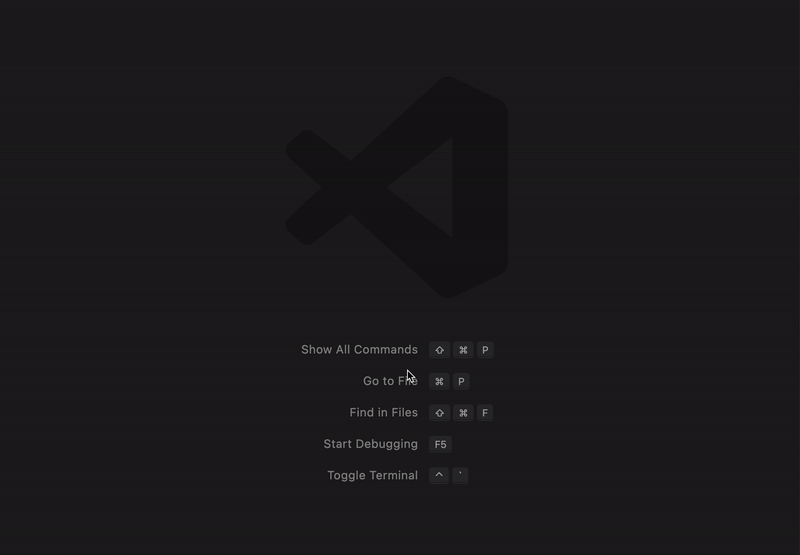
Открытие панель поиска файла
2. Выделить все вхождения текущего выделения
Mac: CMD + SHIFT + L
Windows/Linux: CTRL + SHIFT + L
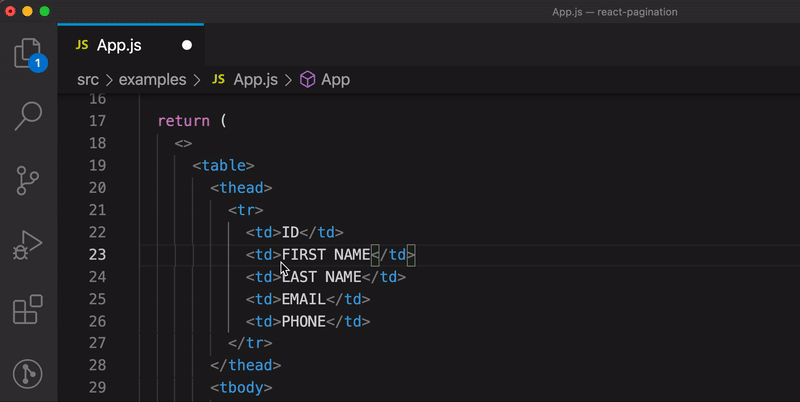
Выделение всех вхождений текущего выделения
3. Добавить курсор к следующему соответствующему выделению
Mac: CMD + D
Windows/Linux: CTRL + D
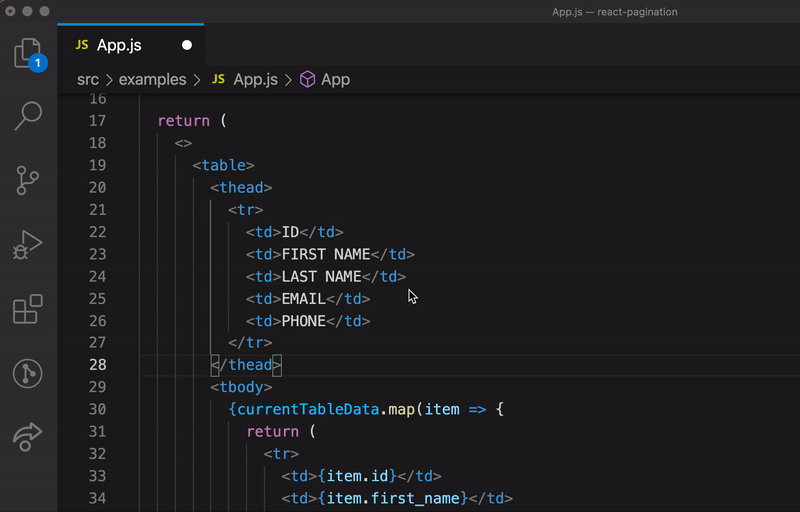
Добавление курсора к следующему соответствующему выделению
Полезно, если нет необходимости выбирать все вхождения вместе.
4. Отменить последнюю операцию курсора
Mac: CMD + U
Windows/Linux: CTRL + U
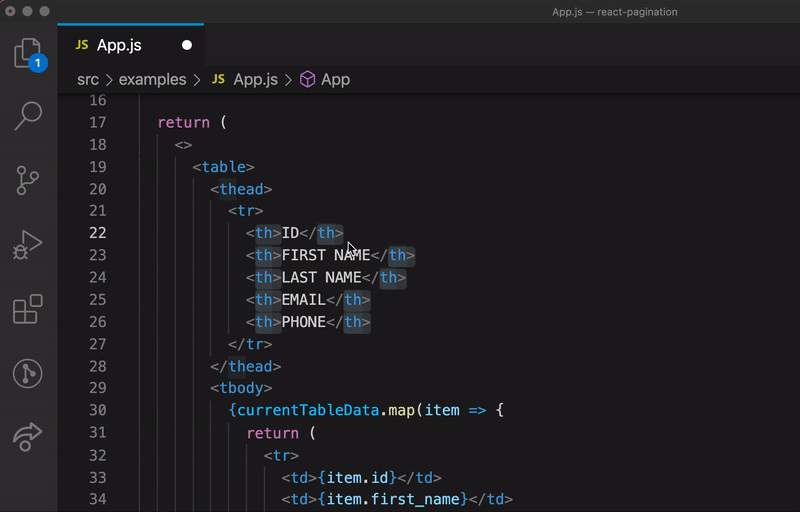
Отмена последней операции курсора
5 . Выделить текущую строку
Mac: CMD + L
Windows/Linux: CTRL + L
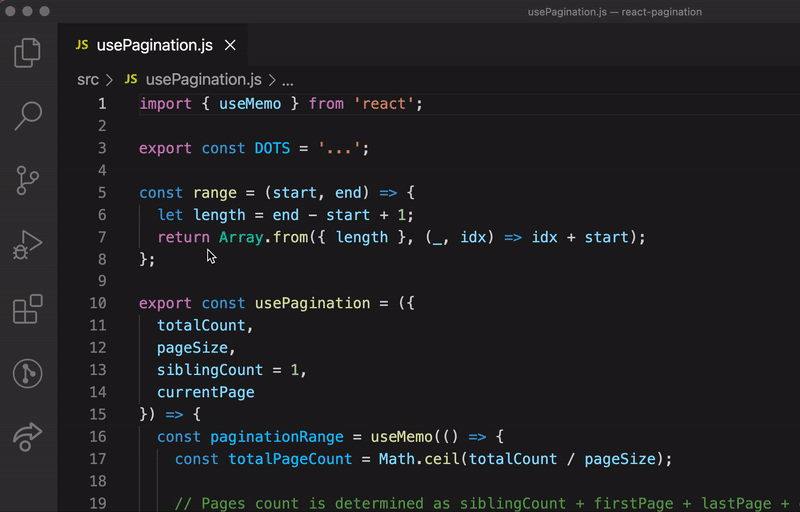
Выделение текущей строки
Подойдет, если нужно быстро выделить всю строку, на которой установлен курсор.
6. Перейти на строку
Mac: CMD + G
Windows/Linux: CTRL + G
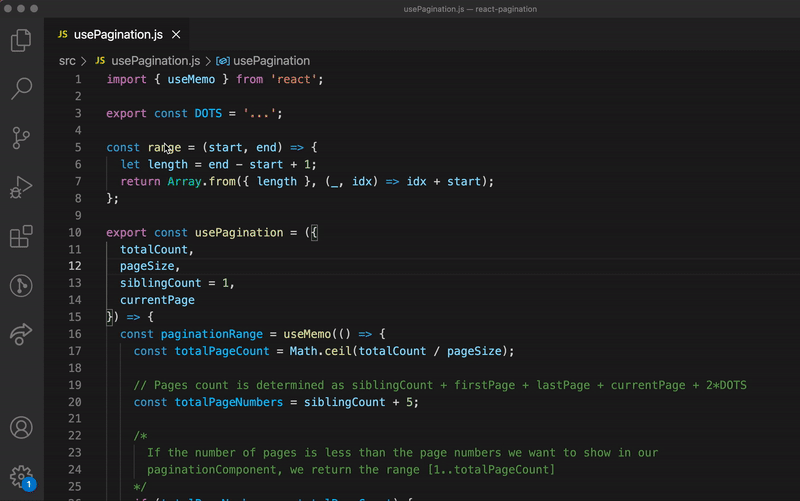
Переход на строку
Особенно полезно, когда файл большой и нужно быстро и часто перескакивать на разные строки.
7. Закрыть все открытые вкладки редактора
Mac: CMD + K + W
Windows/Linux: CTRL + K + W
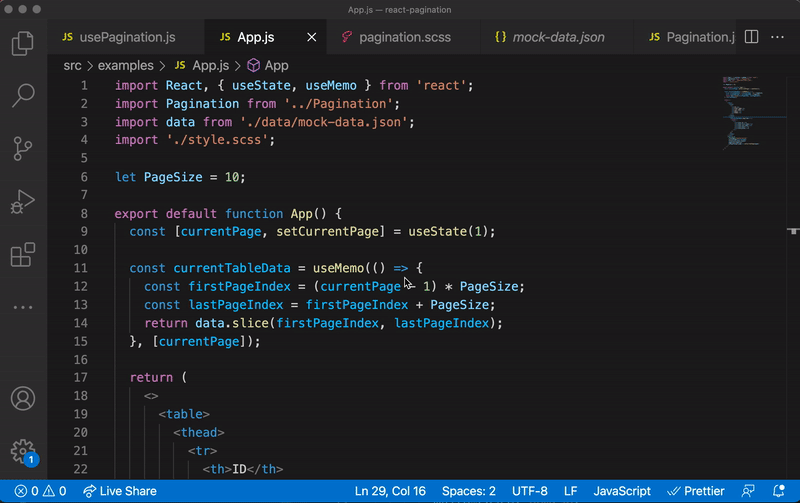
Закрытие всех открытых вкладок редактора
Иногда во время отладки или разработки открыто много вкладок. Если нужно изменить контекст или начать все заново, этот хоткей будет как нельзя кстати.
8. Переключить блок-комментарий
С помощью этой команды также можно комментировать и раскомментировать несколько строк.
Mac: SHIFT + OPTION + A
Windows: SHIFT + ALT + A
Linux: CTRL + SHIFT + A
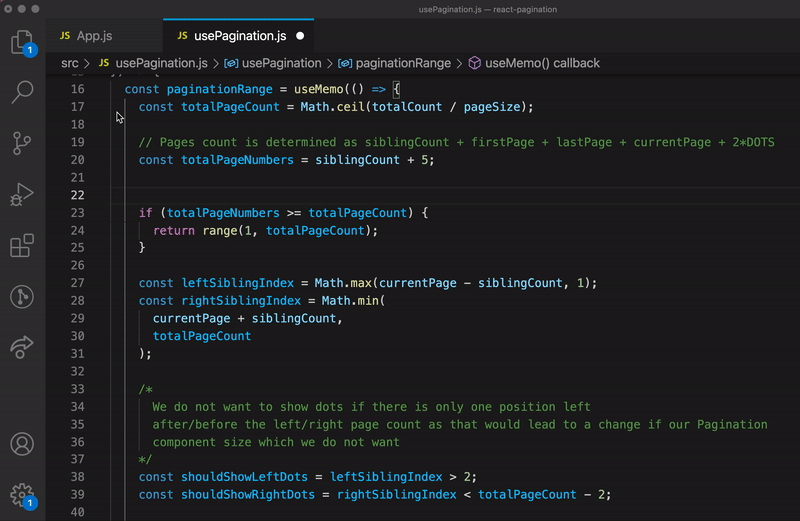
Переключение блок-комментария
Чтобы добавить комментарий, фрагмент кода JavaScript заключается в /* */. Комментарии к строке можно переключать с помощью CMD + / (Windows/Linux: CTRL + /).
9. Свернуть кодовый блок
Mac: CMD + OPTION + [
Windows/Linux: CTRL + SHIFT + [
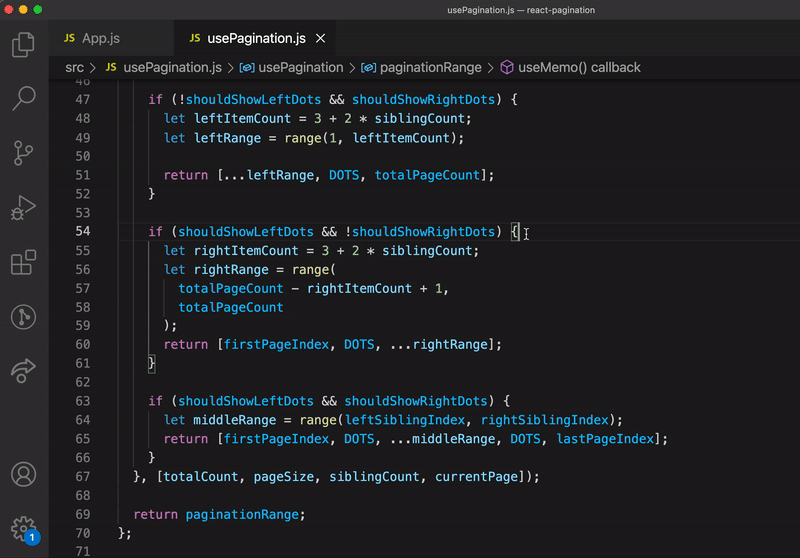
Сворачивание блока кода
Команда полезна, когда нужно сосредоточиться на определенной области кода. При нажатии сочетания клавиш все ближайшие к курсору блоки сворачиваются. Чтобы отменить действие, нужно ввести ту же команду, но вместо [ нажать ].
10. Переместить строку вверх или вниз
Mac: OPTION + UP/DOWN
Windows/Linux: ALT + UP/DOWN
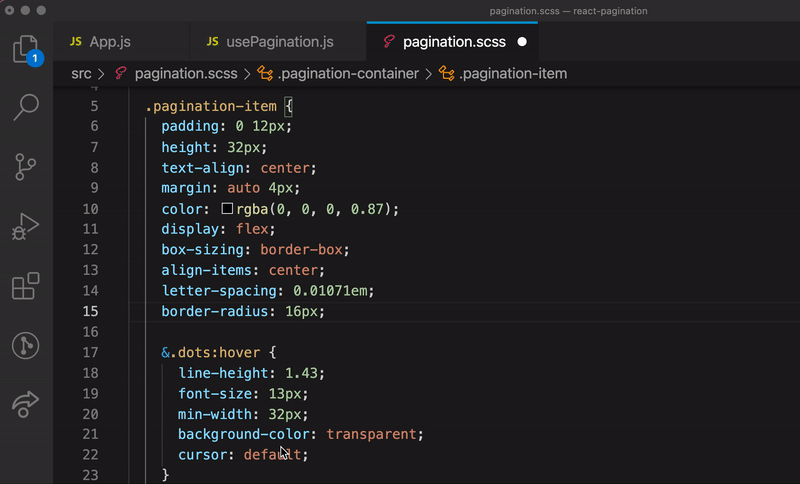
Перемещение строки вверх или вниз
Если нужно переместить фрагмент кода, например, объявление переменной, можно просто вырезать его, но если нужно проделать действие для одной строки, проще и быстрее перемещать ее с помощью описанной выше команды.
11. Открыть интегрированный терминал
Mac: CTRL + `
Windows/Linux: CTRL + `
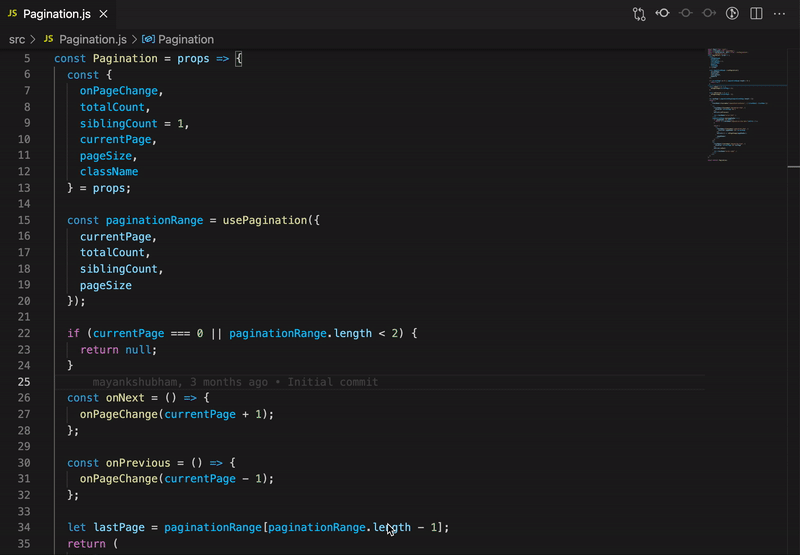
Открытие интегрального терминала
Интегрированный терминал можно использовать как обычный и запускать код или выполнять необходимые операции.
12. Разделить экран редактора
Mac: CMD + \
Windows/Linux: CMD + \
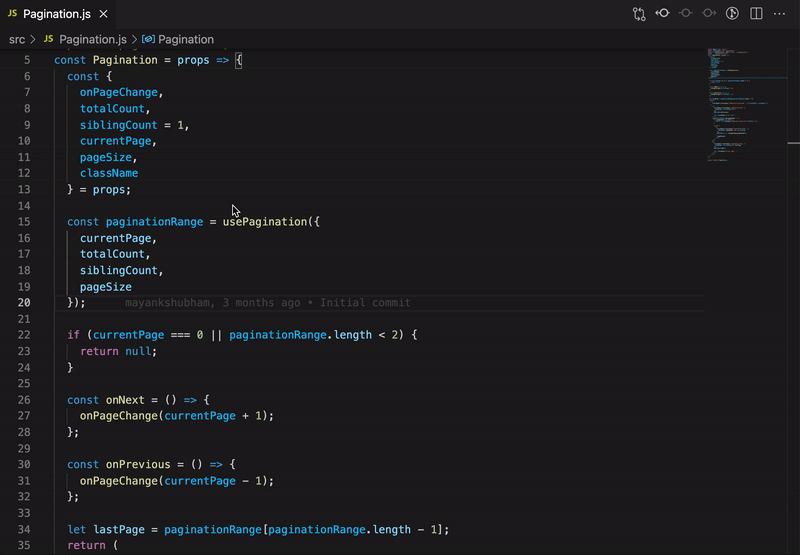
Разделение экрана редактора
С помощью хоткея можно разделить вид редактора, чтобы одновременно открыть несколько файлов.
13. Форматировать документ
Mac: SHIFT + OPTION + F
Windows: SHIFT + ALT + F
Linux: CTRL + SHIFT + I
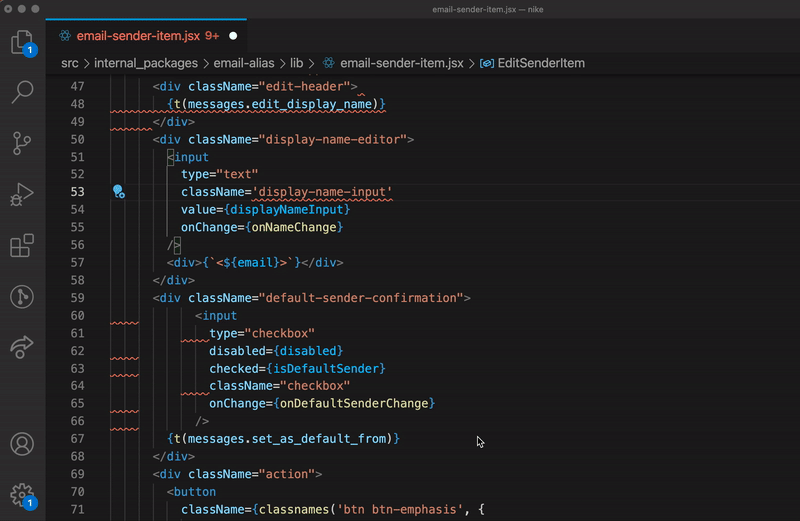
Форматирование документа
Позволяет отформатировать текущий документ в соответствии с настроенными параметрами.
14. Дублировать выделенный фрагмент кода вверх или вниз
Mac: OPTION + SHIFT + UP/DOWN
Windows/Linux: SHIFT + ALT + UP/DOWN
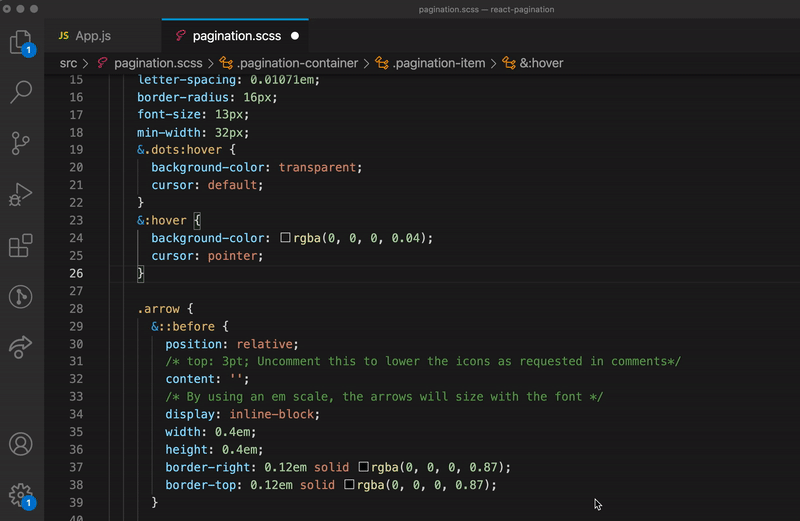
Особенно удобно, когда некоторые функции почти идентичны за исключением некоторых символов, которые можно изменить после дублирования.
15. Вкл/выкл боковую панель
Mac: CMD + B
Windows/Linux: CTRL + B
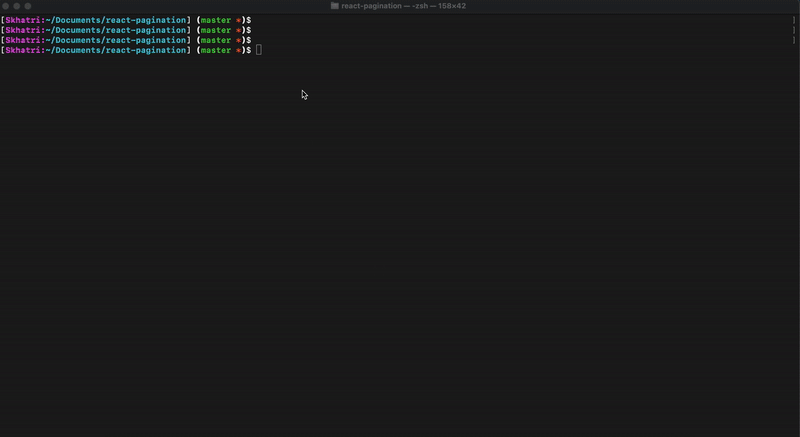
Вкл/выкл боковой панели
Убирает боковую панель, чтобы освободить места для просмотра файла.
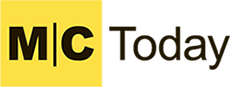

Сообщить об опечатке
Текст, который будет отправлен нашим редакторам: